Solução de problemas ERR_NAME_NOT_RESOLVED Erro no Google Chrome
O erro ERR_NAME_NOT_RESOLVED geralmente ocorre quando você tenta entrar em um site.Quando este erro ocorrer, você também verá uma mensagem informando que o site não está disponível.Você não pode contornar este erro e chegar ao site.
Na verdade, o erro ERR_NAME_NOT_RESOLVED é devido a problemas com o seu endereço DNS.O seu endereço DNS da Internet está bloqueado por vários motivos, razão pela qual este erro ERR_NAME_NOT_RESOLVED ocorre.
O que causa o erro ERR_NAME_NOT_RESOLVED no Google Chrome?
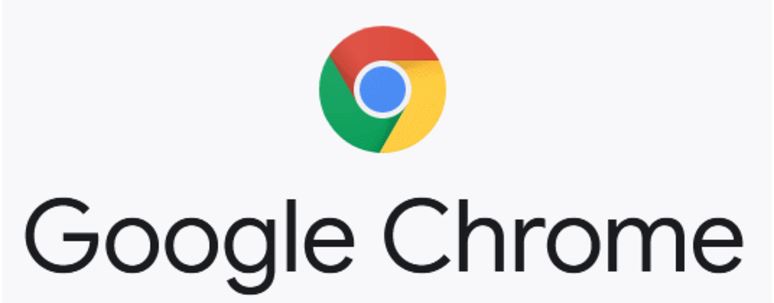
Podem existir várias razões, como problemas de configuração no seu computador ou no seu navegador Google Chrome, ou o site que pretende visitar pode não estar disponível e ser impossível de visualizar.No entanto, a causa mais provável deste erro é um problema com o seu computador ou navegador.
Como consertar o ERR_NAME_NOT_RESOLVED no Google Chrome?
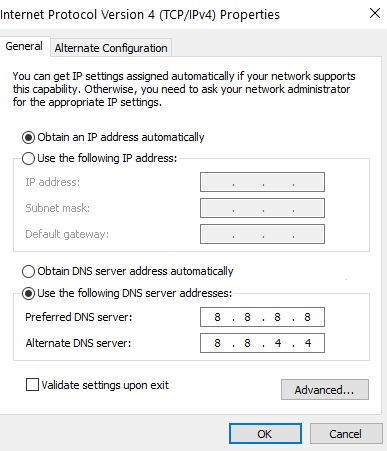
Altere o seu servidor DNS
- Enquanto segura a tecla Windows, pressione I.Esta combinação de teclas deve abrir a aplicação "Configurações do Windows".
- Após abrir "Configurações do Windows", vá para "Rede e Internet".
- Clique na opção "Alterar Configurações do Adaptador".
- Agora clique com o botão direito do mouse no seu adaptador de rede e vá para "Propriedades".
- Clique duas vezes em "Internet Protocol Version 4 (TCP/IPv4)".
- Selecione a opção "Use os seguintes endereços de servidor DNS".
- Agora basta digitar "8.8.8.8.8" no servidor DNS preferido e "8.8.4.4" no servidor DNS alternativo.
- Enquanto mantém pressionada a tecla Windows, pressione o X.Selecione Command Prompt (administrador) ou PowerShell (administrador).
- Digite o seguinte comando para atualizar os servidores DNS no seu computador:
ipconfig /flushdns
ipconfig /refresh
ipconfig /registerdns
Certifique-se de que o site está em funcionamento
- Enquanto mantém pressionada a tecla Windows, pressione X.Selecione Command Prompt (administrador) ou PowerShell (administrador).
- Digite "nslookup" e o URL do site que você deseja acessar.
Se um endereço IP válido não for devolvido, se o domínio não existir, ou se ocorrer algum outro erro, é muito provável que haja um problema com o site.
Limpeza da cache do anfitrião cromado
- Abra o seu navegador Google Chrome.
- Na seção URL, digite este URL e pressione Enter.
cromo://net-internals/#dns - Isto abrirá a página de cache do Google Chrome host-resolver.Agora basta clicar em "Limpar cache do anfitrião".
- Reinicie o Google Chrome e veja se você pode acessar o site novamente.
Redefinição da configuração da rede
- Enquanto mantém pressionada a tecla Windows, pressione X.Selecione Command Prompt (administrador) ou PowerShell (administrador).
- Digite os seguintes comandos para redefinir as configurações de rede.
netsh winsock reset
netsh int ip reset
ipconfig /release
ipconfig /refresh
netsh interface ipv4 reset
netsh interface ipv6 reset
ipconfig /flushdns - Reinicie o seu computador.
Perguntas Mais Frequentes
O que é Erro_nome_não_resolvido?
Se você receber o erro "ERR_NAME_NOT_RESOLVED", significa que o Chrome não conseguiu encontrar um endereço IP que corresponda ao nome de domínio do site que você está tentando acessar.Este erro pode ocorrer se você estiver usando o Chrome em um PC desktop (Windows, MacOS ou Linux) ou em um dispositivo móvel (Android ou iOS).
Como faço para corrigir o erro DNS no Google Chrome?
O problema é específico do Google Chrome e não tem nada a ver com os servidores DNS ou com a ligação à Internet do utilizador.A página de suporte no site do Chrome recomenda limpar a cache do seu navegador, eliminar cookies e verificar se o seu computador tem malware para corrigir o problema.
Como faço para corrigir o DNS no Google Chrome?
- Mude os seus servidores DNS para servidores DNS públicos.
- Limpe o cache DNS do seu navegador Chrome.
- Limpe o cache DNS no seu PC ou Mac local.
- Desligue o pré-configuração DNS ou a previsão no Chrome.
- Altere as configurações da sua rede local.
- Mude o seu ficheiro de anfitrião.
- Não utilize proxies e VPNs não confiáveis.
Como consertar ERR_NAME_NOT_RESOLVED?
- Ir para Configurações > Wi-Fi
- Pressione por muito tempo no nome da rede Wi-Fi, depois vá para o menu Editar esta rede.
- Marque a caixa ao lado de Mostrar configurações avançadas
- Altere as "Configurações IP" para "Estático".